영상을 볼 때 자막이 있는 영상과 자막이 없는 영상을 볼 때 어떤 영상이 더 집중이 잘 되나요? 그리고 시끄러운 공간에서 영상을 볼 때는 자막이 있는 영상을 훨씬 선호하게 됩니다. 이런 다양한 이유들로 인해 유튜브에서 자막이 있는 영상이 없는 영상들보다 조회수가 더 높습니다. 그래서 오늘은 영상 편집의 기초이자 필수인 자막 넣는 방법에 대해 알려드리고자 합니다.
시작하기 전에 영상파일을 가져옵니다. 영상 클립을 프로젝트 패널로 드래그 앤 드롭하거나 파일 메뉴의 "가져오기" 옵션을 사용하여 프로젝트로 가져옵니다. 가져온 후에 비디오 파일을 표시할 타임라인으로 드래그합니다.
1. 자막 만들기
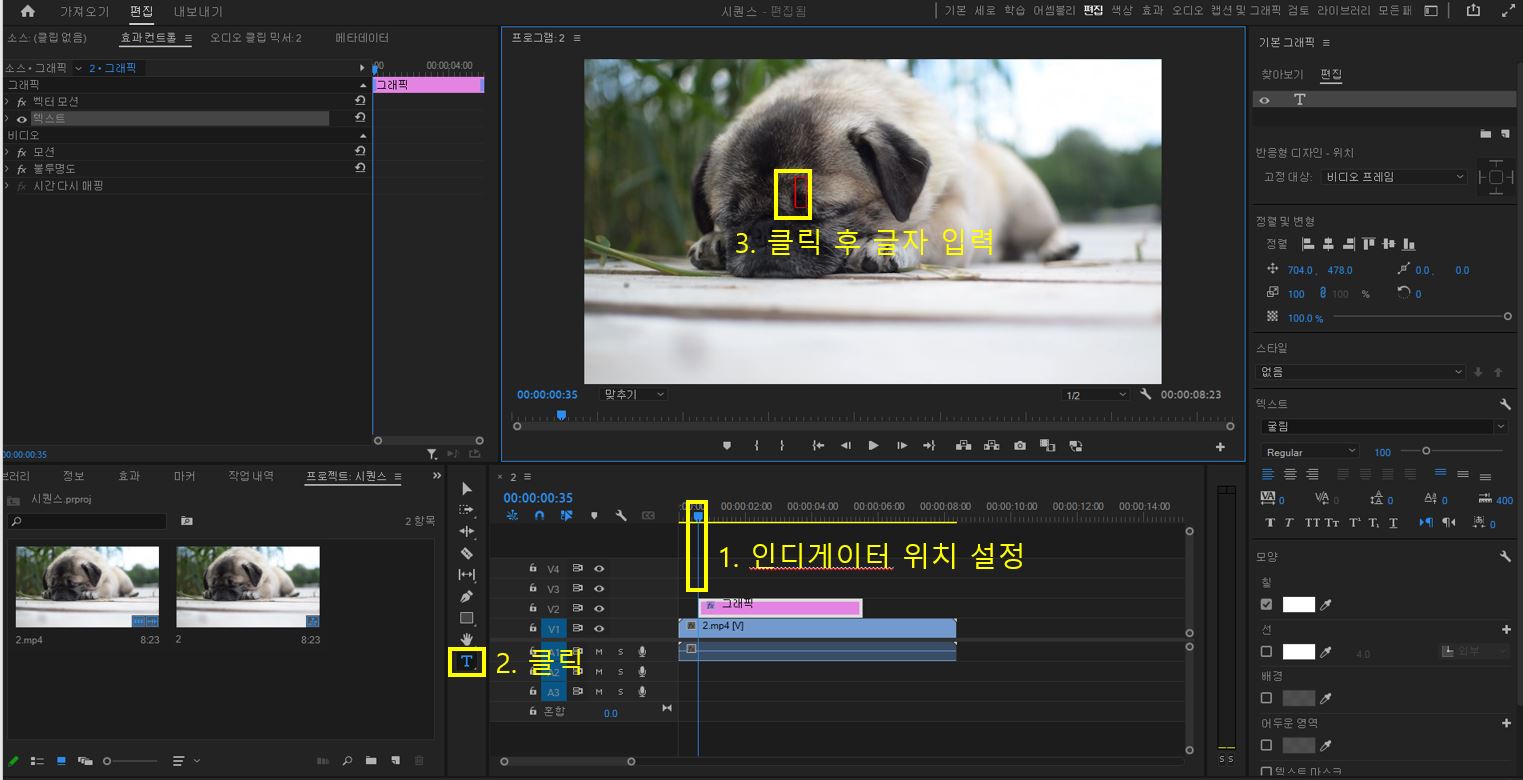
1-1. 타임라인내 자막 넣을 위치 설정
인디게이터를 드래그하여 자막 넣을 부분을 가져옵니다. 그리고 영상이 선택되어 있다면 해제를 해줍니다.(빈 공간에 클릭하면 자동으로 선택 해제 됨)
1-2. 문자 도구 선택(Ctrl + T)
일반적으로 마우스로 직접 문자 도구(Type Tool)을 선택해서 넣는데, 단축키(Ctrl + T)를 활용하면 편집 시간을 줄일 수 있습니다. 단축키를 누르면 바로 새 레이어와 문자 입력창이 뜨게 됩니다.
1-3. 문자 도구 선택 상태에서, 영상에 자막 넣을 위치에 클릭 후 글자 입력
왼쪽 마우스 클릭하면 빨간색 박스가 보이게 되고, 키보드를 이용하여 자막을 입력하게 됩니다.
자막 파일이 시퀀스에 놓인 후에는 "자막"탭에서 시간과 위치를 조절할 수 있습니다. 자막 파일을 드래그하여 원하는 위치로 이동하거나, 시간 축에서 자막의 시작 및 종료 시간을 조절합니다. 이 작업을 통해 자막이 원하는 위치와 시점에서 보여질 수 있도록 할 수 있습니다.
2. 자막 수정 및 스타일 편집

글자를 수정을 하기 위해서는 자막을 더블클릭하면 빨간색 테두리가 활성화되고, 다시 글자를 입력하면 수정이 됩니다. 특정 단어만 수정을 원하면 그 부분만 드래그하여 빨간색으로 선택한 뒤에 수정하면 됩니다.
프리미어 프로는 자막 파일에 대한 다양한 스타일 설정 기능을 제공합니다. "자막"탭에서 Font, Style, Color 등 여러가지 스타일을 설정을 할 수 있습니다. 이러한 스타일 설정은 자막 파일의 모양과 느낌을 변경하는 데 도움을 줍니다.
3. 자막 임팩트 추가
자막 파일에 애니메이션 효과를 추가하려면, "이펙트 컨트롤"탭에서 "모션"필터를 드래그하여 자막에 이펙트를 적용할 수 있습니다. 이러한 이펙트를 적용하면 자막을 더 흥미롭게 만들 수 있으며, 시청자들에게 더 많은 인상을 남길 수 있습니다.
4. 레이어 하나에 글자 추가하는 방법
레이어 하나에 자막을 관리하면 한눈에 그래픽 창에서 볼 수 있어서 수정이 용이합니다.

3-1. 레이어에 있는 글자 선택
3-2. 문자 도구 클릭 후 영상 내 자막 입력
하나의 레이어에 글자가 추가된 것을 볼 수 있습니다.
4. 레이어 추가하여 자막 입력
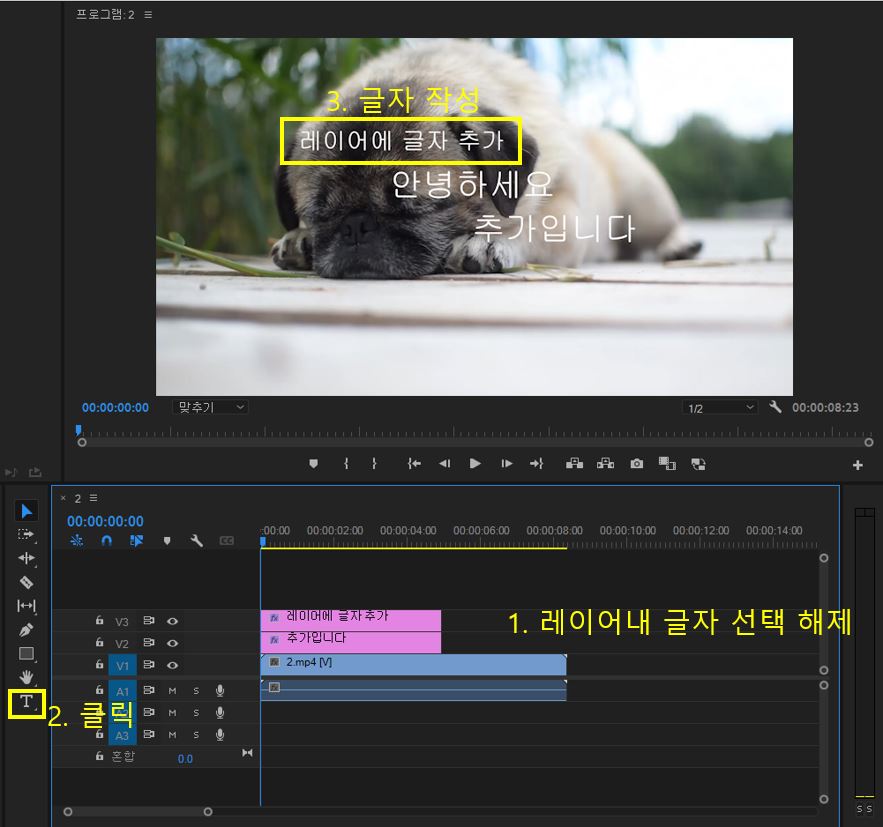
4-1. 영상, 소스 등 모두 선택 해제
레이어 내에 있는 영상과 글자 소스 등을 모두 선택 해제하여 줍니다.
4-2. 문자 도구 선택
4-3. 클릭 후 글자 작성
자막 입력 후 더 이상 수정을 원하지 않는다면 문자도구 화살표를 클릭하여 줍니다. 문자도구가 활성화되어 있으면 편집하다가 무제한으로 레이어와 문자가 생성될 수 있습니다.
타임라인에서 재생하거나 재생 컨트롤을 사용하여 자막이 있는 비디오를 미리 봅니다. 필요한 경우 자막 타이밍이나 모양을 조정합니다. 자막에 만족하면 "파일" 메뉴로 이동하고 "내보내기"를 선택하거나 적절한 키보드 단축키를 사용하여 자막이 포함된 비디오를 내보낼 수 있습니다. 원하는 내보내기 설정을 선택하고 화면의 지시에 따라 내보내기 프로세스를 완료하시기 바랍니다.
지금까지 영상의 원하는 지점에 자막을 넣는 방법에 대해 알려드렸습니다. 다음 시간에는 자막의 위치, 색, 테두리, 크리 등을 조절하는 방법에 대해 알려드리겠습니다.
'어도비프리미어프로23' 카테고리의 다른 글
| 프리미어 프로 영상편집 버벅거림 끊킴 없애기 프록시 설정 (0) | 2023.06.12 |
|---|---|
| 프리미어 프로 자막 탭 살펴보기/자막 꾸미는 법/자막 내보내기 #17 (0) | 2023.04.11 |
| #14 프리미어프로 영상 출력 방법/영상 내보내기 방법 (0) | 2023.02.23 |
| #14 프리미어 프로 화면캡쳐 이미지 출력 (0) | 2023.01.31 |
| [유튜브 편집]프리미어 프로 타임라인 패널/시퀀스 알아보기 #13 (0) | 2023.01.13 |